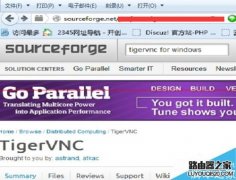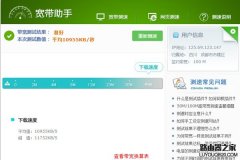2. 勾选个人热点开关,
2. 勾选个人热点开关,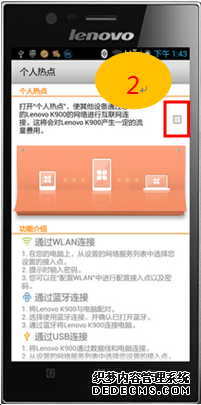 3. 在出现的提示框中选择使用WLAN连接,
3. 在出现的提示框中选择使用WLAN连接,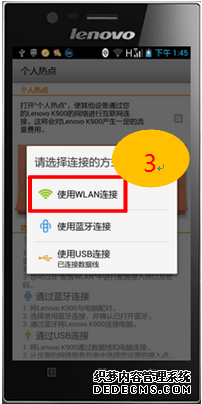 4. 此时通知栏出现开启便携式WLAN热点图标,点击 配置WLAN热点,
4. 此时通知栏出现开启便携式WLAN热点图标,点击 配置WLAN热点,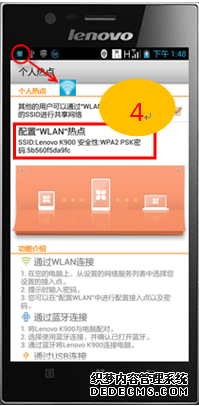 5. 您可以更改网络 SSID(名称),其他计算机在扫描搜索 WLAN 网络时会看到该名称,
5. 您可以更改网络 SSID(名称),其他计算机在扫描搜索 WLAN 网络时会看到该名称, 6. 您也可以点击安全性菜单,可以选择使用加密方式(WPA PSK或WPA2 PSK),也可以选择无加密开放方式(Open) (注意:若选择加密方式,配置 WLAN 热点对话框中会多出一个密码字段,如果输入了密码,则在将手机的热点连接到计算机或其他设备时,您需要输入该密码),如选择WPA2 PSK,
6. 您也可以点击安全性菜单,可以选择使用加密方式(WPA PSK或WPA2 PSK),也可以选择无加密开放方式(Open) (注意:若选择加密方式,配置 WLAN 热点对话框中会多出一个密码字段,如果输入了密码,则在将手机的热点连接到计算机或其他设备时,您需要输入该密码),如选择WPA2 PSK, 7. 在选择了WPA2 PSK后,输入密码(可以点击显示密码确认并记住输入的密码),点击保存,
7. 在选择了WPA2 PSK后,输入密码(可以点击显示密码确认并记住输入的密码),点击保存,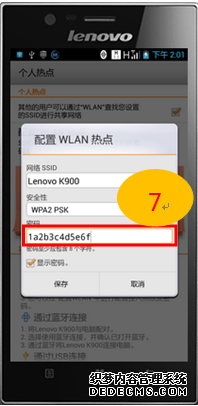 8. 打开您具有WLAN功能的设备(PC,平板电脑,手机),并扫描连接刚才设置的移动AP(Lenovo K900)既可分享手机的移动数据连接上网,如图1-8至图1-12所示。
8. 打开您具有WLAN功能的设备(PC,平板电脑,手机),并扫描连接刚才设置的移动AP(Lenovo K900)既可分享手机的移动数据连接上网,如图1-8至图1-12所示。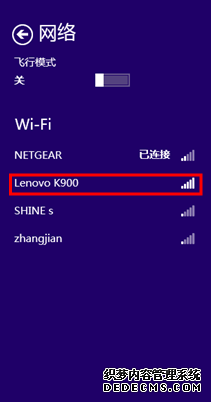 图1-8
图1-8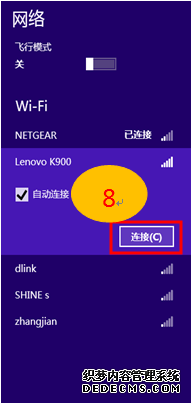 图1-9
图1-9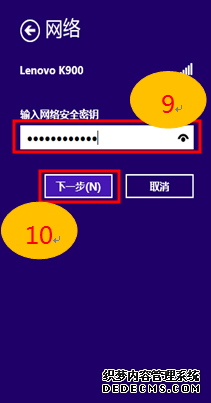 图1-10
图1-10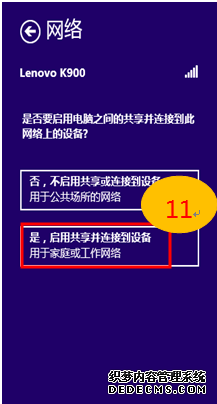 图1-11
图1-11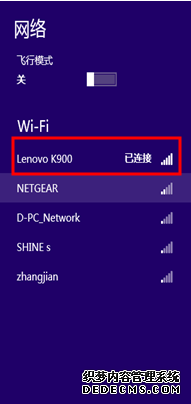 图1-12备注:注意事项如下1) 通过个人热点分享手机移动数据连接上网,将会消耗大量手机数据流量,运营商将会收取流量费,请注意控制流量;2) 通过个人热点分享手机移动数据连接上网,手机耗电量将增加,请留意电池电量;3) 手机成为个人热点后,您将无法通过WIFI连接使用手机的应用程序访问互联网了;4) 除了WLAN连接方式外,还可以采用蓝牙连接方式或是USB连接方式来分享手机移动网络;5) 采用WLAN连接方式将手机作为移动AP,与其他WLAN设备同时共享手机的移动数据连接数量(多达5-10台),具体取决于您的 Android 设备型号和运营商。
图1-12备注:注意事项如下1) 通过个人热点分享手机移动数据连接上网,将会消耗大量手机数据流量,运营商将会收取流量费,请注意控制流量;2) 通过个人热点分享手机移动数据连接上网,手机耗电量将增加,请留意电池电量;3) 手机成为个人热点后,您将无法通过WIFI连接使用手机的应用程序访问互联网了;4) 除了WLAN连接方式外,还可以采用蓝牙连接方式或是USB连接方式来分享手机移动网络;5) 采用WLAN连接方式将手机作为移动AP,与其他WLAN设备同时共享手机的移动数据连接数量(多达5-10台),具体取决于您的 Android 设备型号和运营商。